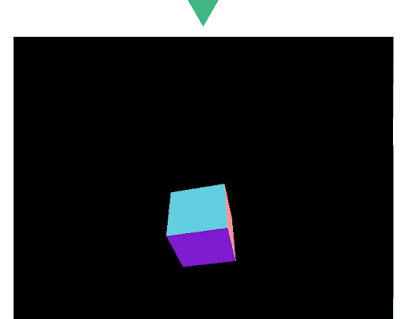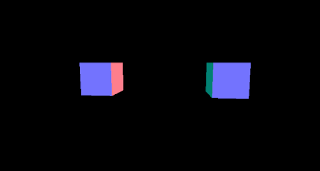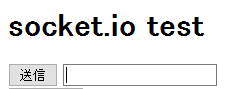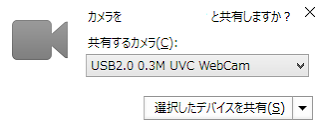Vue.jsのプロジェクトでThree.jsを使ってみたのでその手順をまとめておく。
環境
DockerでVue.jsとApacheの環境を作成すると同様にDockerを使う。DockerfileにThree.jsのインストールを追加する。
FROM httpd:2.4
WORKDIR /app
# node.jsなどをインストール
RUN apt-get update \
&& apt-get -y install --no-install-recommends \
nodejs \
npm \
curl \
# キャッシュ削除
&& apt-get clean
# node.jsを最新にする
RUN npm install -g n \
&& n stable \
&& apt purge -y \
nodejs \
npm
# Vue.jsとCLIインストール
RUN ["/bin/bash", "-c", " \
source ~/.bashrc \
&& npm install vue \
&& npm install -g @vue/cli \
&& npm install three \
"]
EXPOSE 80 8080
Vue.jsプロジェクトの作成
今回はマニュアルを選択して次のように選択。
- ? Please pick a preset: Manually select features
- ? Check the features needed for your project: Choose Vue version, Babel, Router, Linter
- ? Choose a version of Vue.js that you want to start the project with 2.x
- ? Use history mode for router? (Requires proper server setup for index fallback in production) No
- ? Pick a linter / formatter config: Standard
- ? Pick additional lint features: Lint on save
- ? Where do you prefer placing config for Babel, ESLint, etc.? In dedicated config files
Three.jsでコンテンツ作成
Three.jsのサンプルをVue.jsで動作するようにする。Canvasコンポーネントを作成し、サンプルのHelloworldコンポーネントと置き換える。作成したプロジェクトのsrcディレクトリ配下のファイル構成を以下のようにする。
まずはcomponentsディレクトリ配下にCanvas.vueを追加する。
<template>
<div ref="container" id="container">
</div>
</template>
<script>
import * as THREE from 'three';
export default {
name: 'Canvas',
data () {
return {
camera: null,
mesh: null,
scene: null,
renderer: null
};
},
created () {
this.init();
window.addEventListener('resize', this.onWindowResize);
},
destroyed () {
window.removeEventListener('resize', this.onWindowResize);
},
mounted () {
this.animation();
this.$refs.container.appendChild(this.renderer.domElement);
this.onWindowResize();
},
methods: {
init: function () {
this.camera = new THREE.PerspectiveCamera(70, window.innerWidth / window.innerHeight, 0.01, 10);
this.camera.position.z = 1;
this.scene = new THREE.Scene();
const geometry = new THREE.BoxGeometry(0.2, 0.2, 0.2);
const material = new THREE.MeshNormalMaterial();
this.mesh = new THREE.Mesh(geometry, material);
this.scene.add(this.mesh);
this.renderer = new THREE.WebGLRenderer({ antialias: true });
this.renderer.setSize(window.innerWidth, window.innerHeight);
this.renderer.setAnimationLoop(this.animation);
},
animation: function (time) {
this.mesh.rotation.x = time / 2000;
this.mesh.rotation.y = time / 1000;
this.renderer.render(this.scene, this.camera);
},
onWindowResize: function () {
this.camera.aspect = window.innerHeight / window.innerHeight;
this.camera.updateProjectionMatrix();
this.renderer.setPixelRatio(window.devicePixelRatio);
this.renderer.setSize(window.innerHeight, window.innerHeight);
}
}
}
</script>
<style>
#container {
margin: 0 auto;
width: max-content;
}
</style>
次に追加したCanvas.vueをサンプルのHelloworldコンポーネントと置き換えるようにHome.vueを修正。
<template>
<div class="home">
<img alt="Vue logo" src="../assets/logo.png" />
<!--<HelloWorld msg="Welcome to Your Vue.js App"/>-->
<Canvas>
</Canvas>
</div>
</template>
<script>
// @ is an alias to /src
// import HelloWorld from '@/components/HelloWorld.vue'
import Canvas from '@/components/Canvas.vue'
export default {
name: 'Home',
components: {
// HelloWorld,
Canvas
}
}
</script>
このままだとサーバー起動時にエラーが発生するので、プロジェクトディレクトリ配下の.eslintrc.jsのrulesに「'semi': 'off'」を追加してESLintで行末の「;」をエラーとしないように設定する。
module.exports = {
root: true,
env: {
node: true
},
extends: [
'plugin:vue/essential',
'@vue/standard'
],
parserOptions: {
parser: 'babel-eslint'
},
rules: {
'no-console': process.env.NODE_ENV === 'production' ? 'warn' : 'off',
'no-debugger': process.env.NODE_ENV === 'production' ? 'warn' : 'off',
'semi': 'off'
}
}
ファイルの編集などが終わったら開発サーバを起動。ブラウザでhttp://localhost:8080にアクセスすると以下のようなThree.jsのサンプルが表示される。